怎么让WPS云文档不显示在“此电脑”界面中
假如我们不想让WPS云文档显示在此电脑界面里,有什么办法吗?今天小编跟大家分享的是怎么让WPS云文档不显示在“此电脑”界面中。
具体如下:
1. 首先我们打开电脑中的“此电脑”。
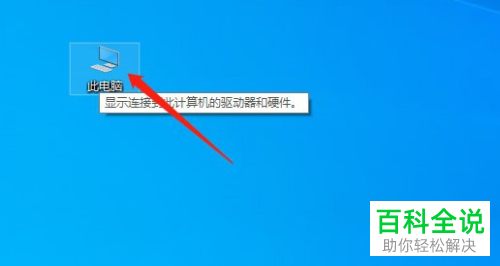
2. 进入界面之后找到WPS云文档,双击打开。
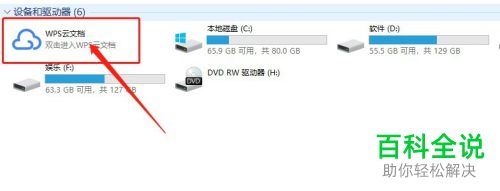
3. 然后在打开的界面中我们点击右上方“菜单”。
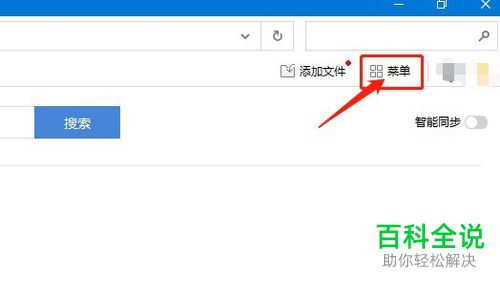
4. 然后在下拉的窗口中我们点击“设置”。
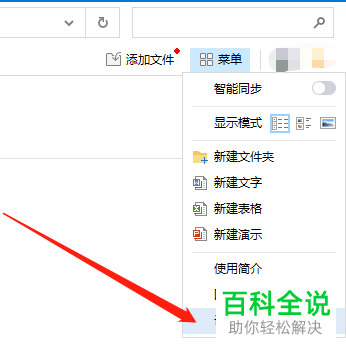
5.在设置界面中我们先点击左侧栏中 的基础,在对应的右侧栏中将“WPS云文档入口”开关关闭,再将“上传到WPS云文档”取消勾选。点击底部的应用选项。
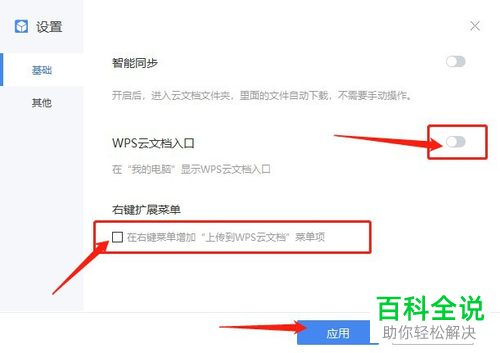
6. 之后我们即可看到WPS云文档不显示在“此电脑”中了。

以上就是让WPS云文档不显示在“此电脑”界面中的方法。
赞 (0)

